Waar gaan de screenshots van Stardew Valley naartoe? (Locatie opslaan)
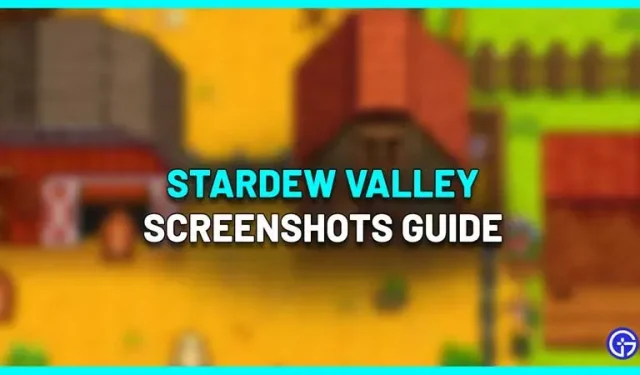
Stardew Valley is een boerderijsimulatie-RPG waarin je een lay-out kunt maken en ontwerpen die is gericht op gewassen, machines, dieren of wat dan ook. Als je je boerderij aan je vrienden wilt laten zien, kun je een screenshot maken, maar waar blijven de Stardew Valley-screenshots? Hier is de plek waar je moet uitchecken.
Locatie van Stardew Valley-screenshots – waar worden ze opgeslagen?
Dit is waar screenshotbestanden standaard worden opgeslagen:
- Windows: %appdata%\StardewValley\Screenshots
- Mac en Linux: ~/.local/share/StardewValley/Screenshots
- Nintendo Switch-albumpagina
- PS4: Instellingen > Opslag > Systeemopslag > Capture Gallery
Hoe maak je een screenshot in Stardew Valley
Screenshot van het spel
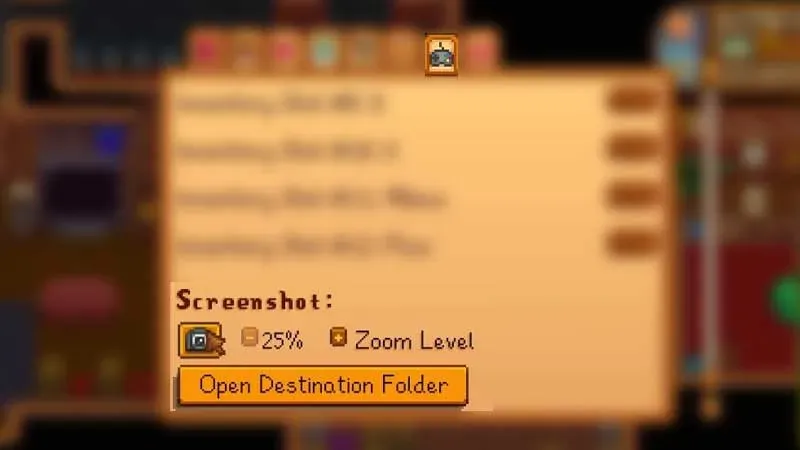
- Druk op ESC om naar het pauzemenu in het spel te gaan.
- Klik op het tabblad Opties (Controller-symbool) en scroll naar beneden.
- U zou een camerapictogram moeten zien onder de kop “Screenshot”.
- Selecteer zoomniveau-instellingen en klik vervolgens op het camerapictogram om een screenshot te maken.
Om naar de locatie te navigeren waar de schermafbeeldingen zijn opgeslagen, klikt u op de knop “Bestemmingsmap openen”, die zich direct onder het camerapictogram bevindt. Dit brengt je naar de map waar al je in-game screenshots worden opgeslagen. Kopieer het pad en sla het op voor toekomstig gebruik. U kunt ook een afbeelding van daaruit kopiëren en in een nieuwe map op uw bureaublad plakken.
Steam-overlay-screenshots
Als je screenshots van Stardew Valley wilt maken via Steam op pc, druk je op F12 op je toetsenbord. U ziet een melding met de tekst “Screenshot Saved”.
- Om de Steam-overlay te zien tijdens het spelen, druk je op Shift + TAB (standaard).
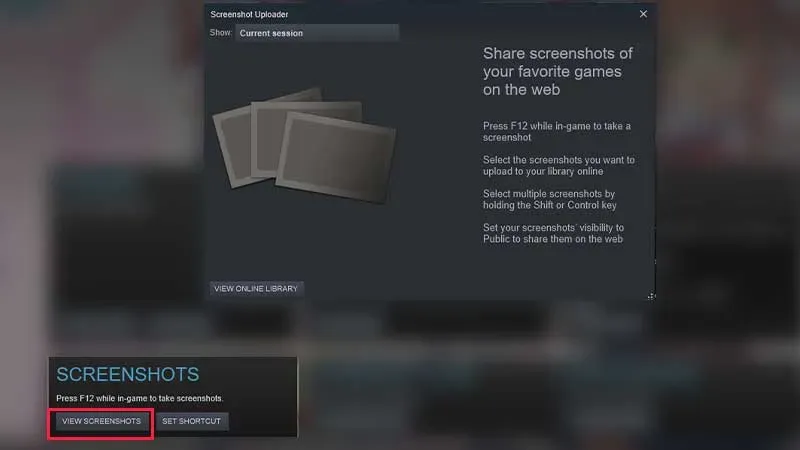
- Zoek het gedeelte “Screenshots” in de linkerbenedenhoek van het scherm.
- Klik op de knop “Bekijk schermafbeeldingen”.
- U zou nu een screenshot-uploader moeten zien waarmee u de screenshots kunt selecteren die u naar uw online bibliotheek wilt uploaden.
- En als u ze online wilt delen, stelt u de schermafbeeldingen zo in dat ze voor iedereen zichtbaar zijn. Anders kun je het privé houden. Klik op de knop “Uploaden” om het proces te voltooien en de afbeelding wordt nu opgeslagen in de Steam-cloud.
- Klik op je profielnaam bovenaan naast “Community” en selecteer het tabblad “Screenshots”. Hier ziet u uw screenshots, inclusief openbaar, alleen vrienden, privé en niet-geregistreerd.
Dit zou u moeten helpen foto’s van uw boerderij te maken en deze met uw vrienden te delen.
Geef een reactie